
Cara Upload Banyak Foto di Instagram – Sebagai dari kalian mungkin sudah tahu kalau Instagram itu merupakan salah satu aplikasi sosial media yang paling banyak di gemari oleh mereka yang suka swafoto. Selain itu, di Instagram juga tersedia banyak fitur keren yang bisa kita gunakan kapan pun dan di manapun.
Nah, pernah tidak sih, ketika sedang jalan-jalan ke suatu tempat dan mengambil banyak foto, kemudian kalian ingin meng-upload foto tersebut ke Instagram?
Coba deh bayangkan, gimana ya kalau kita upload foto tersebut ke Instagram satu-satu? Pastinya akan sangat merepotkan dan melelahkan deh.
Nah, untuk masalah tersebut, sebenarnya ada loh cara khusus yang bisa kita gunakan. Yaitu dengan cara upload semua foto sekaligus ke Instagram. Memang bisa? Tentu saja bisa, saya akan jelaskan panduan lengkapnya di sini.
Cara Upload Banyak Foto di Instagram Lewat HP
- Pertama buka dulu aplikasi Instagram.
- Kemudian di halaman utama, tekan menu Upload.
- Lalu pilih opsi Pilih Beberapa.
- Lanjut dengan menandai setiap foto yang akan di upload.
- Atur filter dan tambahkan caption.
- Terakhir tinggal upload foto ke Instagram.
- Selesai.
Secara sederhananya, langkah-langkah upload banyak foto ke Instagram ialah seperti itu. Yang mana di sini kita menggunakan fitur multiple uploads yang ada di Instagram.
Namun dalam prakteknya sendiri, sebagian dari orang malah masih bingung dalam menggunakan fitur multiple uploads tersebut. Hasilnya mereka hanya meng-upload 2 sampai 3 foto saja ke Instagram.
Jika ingin lebih lengkapnya, silakan simak panduan di bawah ini.
1. Buka Aplikasi Instagram

Langkah awal, silakan kalian bisa membuka aplikasi Instagram yang di gunakan terlebih dahulu. Pastikan juga versi aplikasi yang di gunakan sudah terbaru, jika belum kalian bisa melakukan update terlebih dahulu.
Baca Juga : Cara Menghubungkan Instagram Dengan Facebook
2. Tekan Menu Upload
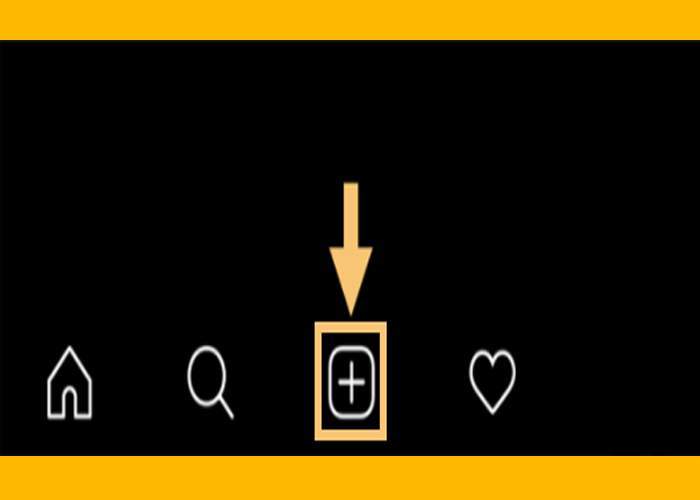
Setelah aplikasi dan akun Instagram kalian terbuka, maka di halaman awal kalian dapat menekan ikon tanda plus (+) yang ada di bagian bawah.
Maka nanti akan muncul semua gambar yang ada di dalam ruang penyimpan internal pada HP kalian.
3. Pilih Opsi Pilih Beberapa
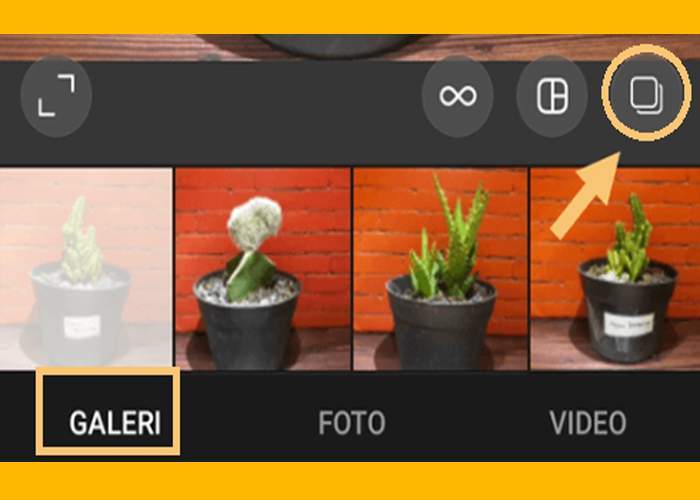
Pada tahap ini, silakan kalian tekan opsi Galeri dan aktifkan menu Pilih Beberapa. Menu ini biasanya berbentuk ikon dengan gambar dua layer.
Penting:
Perlu kalian ketahui kalau fitur Pilih Beberapa ini hanya akan terdapat di dalam tab Galeri saja, ya. Karena kalian tidak akan bisa menambahkan beberapa gambar sekaligus apabila memilih menu Foto atau Video.
Maka dari itu, sebaiknya kalian mempersiapkan terlebih dahulu gambar atau foto yang akan di upload ke Instagram.
4. Tandai Foto yang Mau di Upload
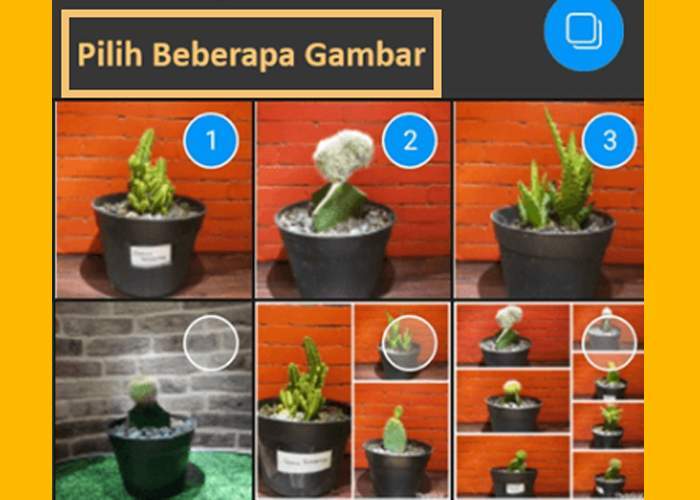
Jika kalian sudah mengaktifkan opsi tersebut, maka sekarang tinggal memilih beberapa foto yang mau di upload.
Perlu kalian ketahui, kalau sekarang ini jumlah foto yang bisa kita upload ke Instagram hanya berjumlah 10 saja dalam sekali posting.
Apabila sudah memilih beberapa foto, sekarang saat menekan menu Selanjutnya.
5. Atur Filter Pada Foto
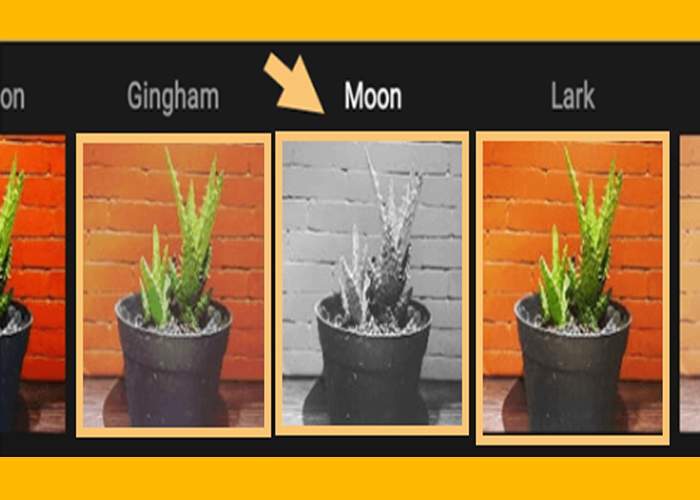
Sekarang kalian bisa mencoba edit filter dari gambar yang ingin di posting. Nah, jika kalian ingin mengatur filter yang sama untuk di semua foto, maka bisa langsung pilih salah satu preset-nya saja ya.
Tapi jika kalian ingin menggunakan filter yang berbeda-beda di setiap fotonya, maka bisa menekan Icon Bulat yang ada di setiap foto. Lanjut dengan memilih preset yang ingin di gunakan untuk foto yang telah di pilih. Nanti apabila sudah sesuai, silakan tekan menu Selesai dan lanjut ke foto berikutnya yang mau di ubah.
Dengan begitu, secara otomatis foto akan memiliki filter yang berbeda-beda di masing-masing fotonya. Bila semua foto sudah memiliki filter yang sesuai keinginan, silakan tekan saja menu Selanjutnya.
6. Isikan Caption
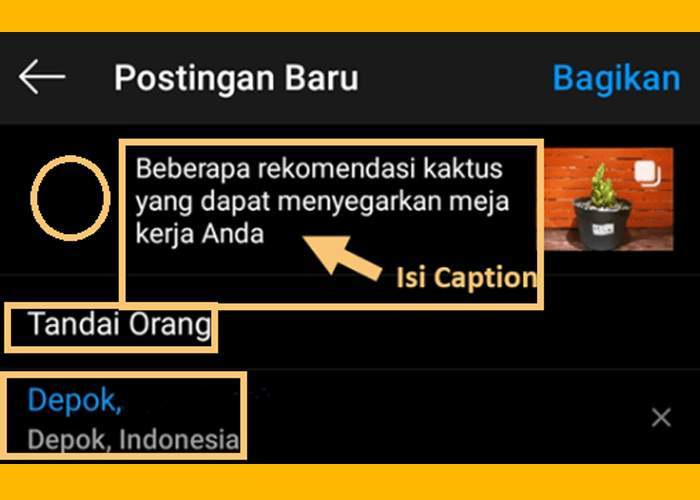
Di tahap ini kalian bisa menambahkan caption dari beberapa foto yang akan di upload ke Instagram.
Selain bisa menambahkan caption, pada halaman ini kalian juga bisa menambahkan lokasi serta menandai akun Instagram orang lain.
Caranya dengan hanya menekan menu Tandai Orang jika foto yang kalian upload ada hubungannya dengan seseorang. Misalnya saja seperti teman, keluarga, kerabat, rekan bisnis dan lainnya.
Sedangkan untuk menambahkan lokasi, kalian bisa menekan menu Tambahkan Lokasi yang tersedia. Nanti tinggal memilih deh lokasi mana yang mau di tambahkan.
7. Upload Foto ke Instagram
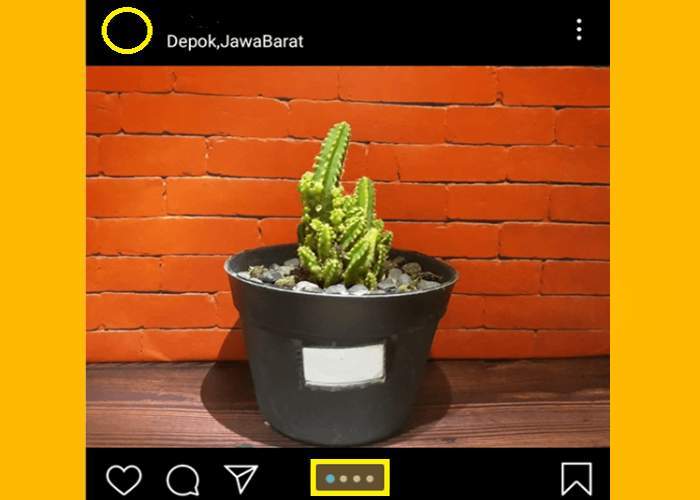
Proses yang terakhir, kalian hanya perlu menekan menu Bagikan yang ada di bagian atas layar untuk memulai proses upload foto.
Nanti jika proses upload sudah selesai, kalian akan menemukan ikon halaman di bawah gambar yang di upload. Jika ingin melihat setiap foto, cukup slide saja ke bagian arah kanan.
Proses upload banyak foto di Instagram lewat HP selesai.
Bagaimana Kalau Fitur Multiple Files Tidak Ada?
Pada langkah nomor empat tadi, kita dapat menandai file-file IG agar bisa mengatur fungsi upload banyak foto sekaligus. Namun terkadang, fitur ini juga bisa mengalami masalah. Misalnya fitur multiple files tidak muncul saat proses upload foto ke IG.
Lalu solusinya bagaimana?
Apabila kalian mendapati fitur multiple files tidak muncul, maka coba:
- Update Instagram ke versi yang terbaru
- Install aplikasi Galeri baru di HP
Maksudnya di sini kalian bisa coba ganti aplikasi galeri lama di HP dengan yang baru. Karena tidak menutup kemungkinan galeri bawaan HP bisa saja mengalami error.
Baca Juga : Cara Atasi Instagram Tidak Bisa Memuat Efek
Cara Upload Multiple Foto di Instagram Lewat PC
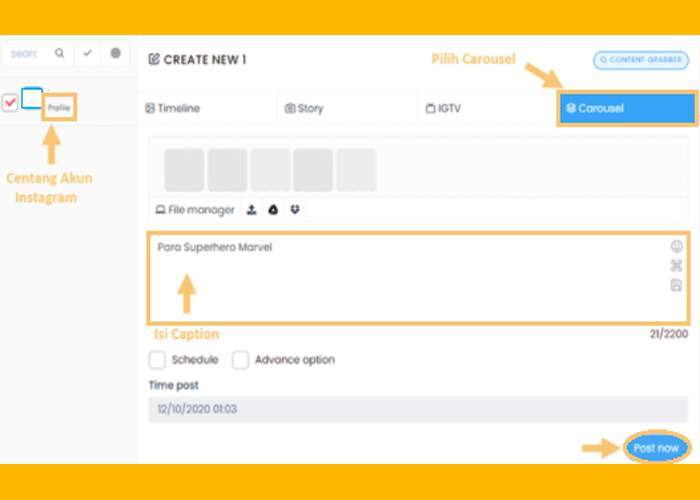
Tidak hanya melalui HP, karena di sini kita juga bisa upload banyak foto sekaligus ke Instagram melalui PC.
Sehingga untuk proses upload-nya kita akan memakai bantuan situs Lately Social. Pada situs ini, kita bisa memposting foto di beberapa akun sosial media sekaligus. Mulai dari Facebook, Linkedin, Instagram dan masih banyak lagi yang lainnya.
Nah, agar lebih jelas, mari langsung saja kita simak langkah-langkahnya di bawah ini.
- Pertama kalian dapat membuka Browser pada laptop atau PC.
- Kemudian kunjungi situs Lately Social.
- Berikutnya kalian perlu membuat akun terlebih dahulu, silakan klik Sign Up.
- Masukkan semua data yang di perlukan.
- Apabila sudah, silakan tekan menu Sign Up.
- Maka sekarang kalian bisa masuk kedalam situs Lately Social seperti biasa.
- Di bagian taksbar sebelah kiri, kalian bisa tekan menu Instagram lalu pilih Add Account.
- Sekarang arahkan cursor ke kolom Instagram Accounts.
- Lanjut pilih menu Add Account.
- Silakan masuk kedalam akun Instagram kalian, lalu tekan menu Add Account.
- Pada tahap ini, pastikan kalau akun Instagram kalian sudah terkait dengan situs Lately Social. Untuk memastikannya, tekan ikon gear atau Pengaturan.
- Pilih menu Aktivitas.
- Tekan cek lokasi, biasanya lokasi situs Lately Social berada di Lincoln, Nebraska.
- Kembali lagi ke halaman utama dari situs Latly Social dan mulai proses upload foto. Caranya dengan centang akun Instagram kalian di bagian kiri.
- Lalu pilih tab Carousel.
- Kemudian buka folder dan pilih beberapa gambar.
- Sekarang lakukan drag n drop gambar ke kolom situs yang telah di sediakan.
- Jika sudah, sekarang kalian bisa membuat caption terlebih dahulu. Silakan tambahkan sesuai kebutuhan kalian masing-masing, ya.
- Kalau semuanya sudah sesuai, langkah terakhir tinggal menekan menu Post Now.
- Selesai.
Sampai di tahap ini, seharusnya prosesnya sudah selesai. Nanti semua foto atau gambar yang sudah kalian upload di situs tersebut akan langsung masuk ke akun IG kalian. Agar lebih pasti, silakan deh cek di aplikasi Instagram.
Penutup
Demikian panduan tentang cara upload banyak foto di Instagram yang bisa saya hadirkan pada pembahasan kali ini. Silakan kalian bisa menggunakan HP atau pun PC untuk upload gambar dalam jumlah banyak ke IG.
Ada pertanyaan? Jika iya, tuliskan saja pada kolom komentar yang ada di bawah ini. Semoga bermanfaat.



